Modellering av organiske overflater i CINEMA 4D medfører ulike utfordringer, spesielt når det kommer til å lage realistiske teksturer og strukturer. I denne tutorialen vil du lære hvordan du effektivt bruker malemodus "Rektangel" for å påføre skraper og ujevnheter på skallet, for å oppnå en mer livaktig og organisk overflate.
Viktige funn
- Bruk av løfteverktøy for å skape dynamiske strukturer.
- Riktig bruk av penselpresets, spesielt "Scratch"-presetet.
- Betydningen av underdeling og dens innvirkning på detaljerthet.
Trinn-for-trinn-guide til overflater modellering
Trinn 1: Forberedelse av modellen
Begynn med den formede skallmodellen. Du kan bruke løfteverktøyet for å gjøre justeringer. Det er viktig at proporsjonene og formen til skallet føles riktige før du fortsetter med detaljene.
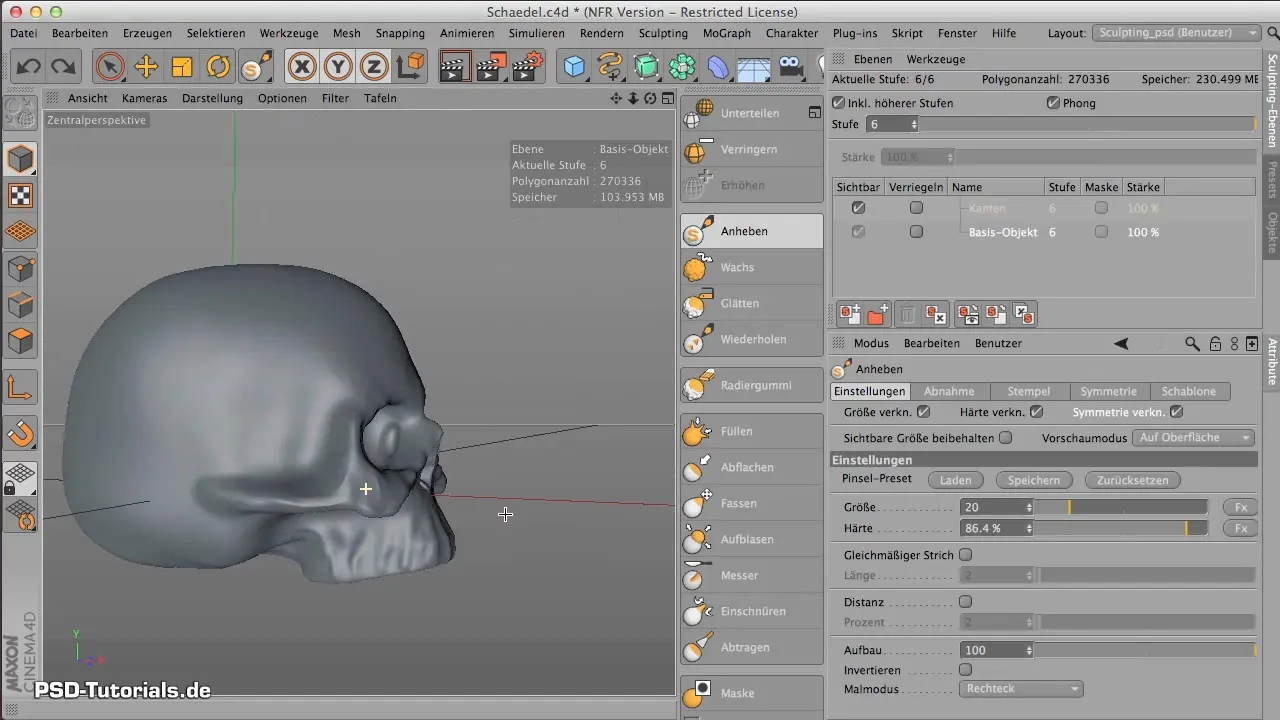
Trinn 2: Øk underdelingen
Øk underdelingen av modellen din til 7 for å gi tilstrekkelig polygonstruktur for fine detaljer. Dette er avgjørende for å oppnå ønsket grad av ruhet og tekstur. Sørg for at modellen din nå er minst 400 MB stor, for å sikre at hver ujevnhet fangest nøyaktig.

Trinn 3: Opprett et nytt lag
Opprett et nytt lag for å sikre at de teksturerte endringene ikke påvirker originalmodellen. Dette gir deg fleksibilitet når du må gjøre justeringer eller angre.
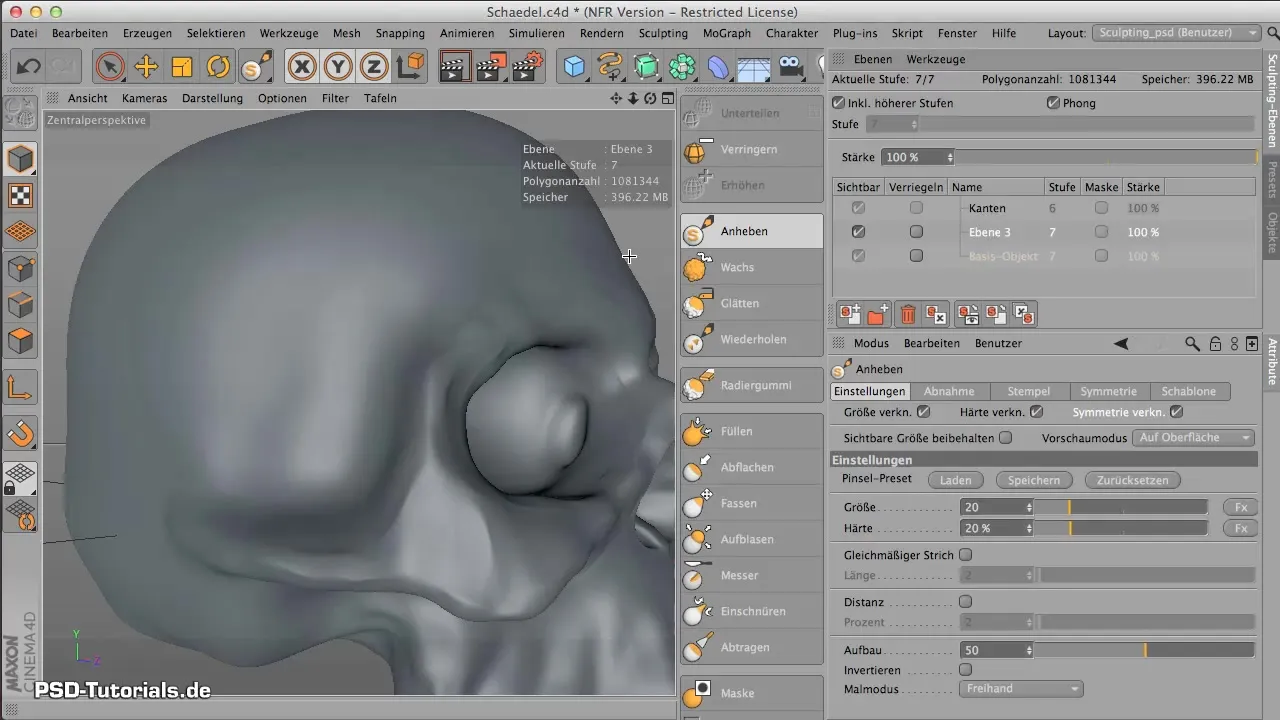
Trinn 4: Velg penselpresets
Last ned penselpresets for skraper. Det spesifikke penselpresetet du trenger, er "Scratch nummer 38". Dette penselpresetet er ideelt for å skape ru teksturer.
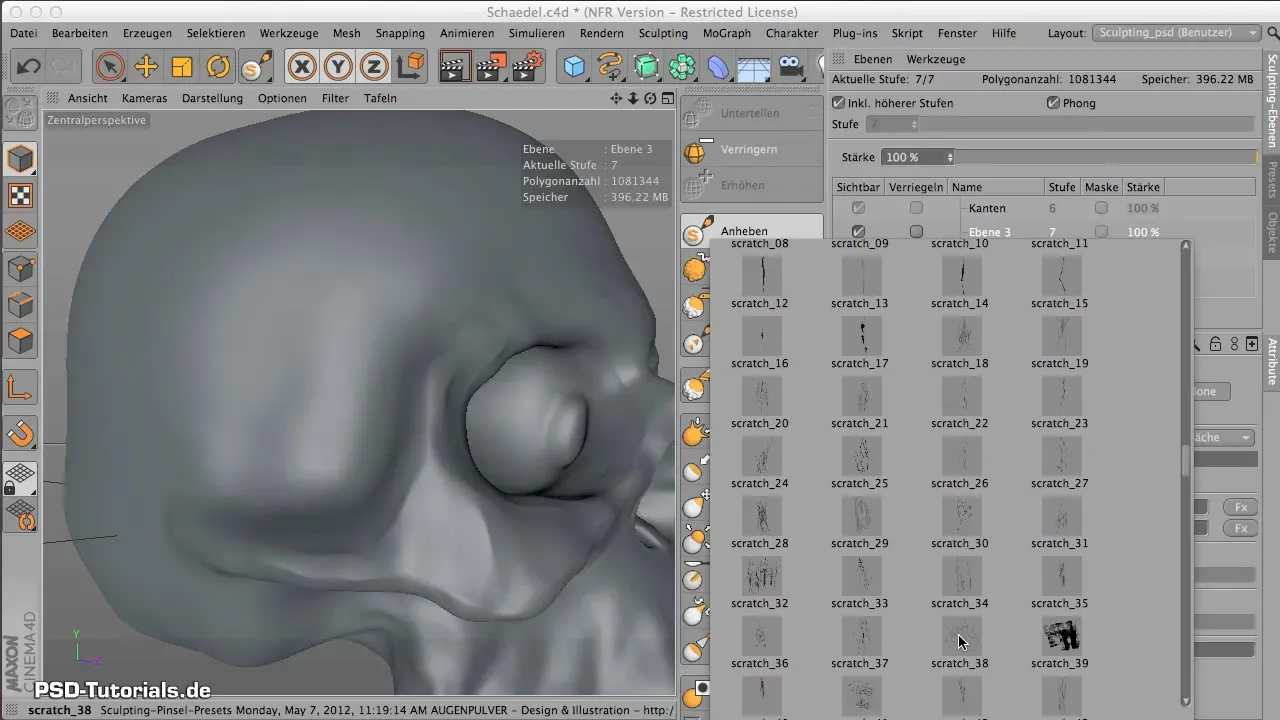
Trinn 5: Sett malemodus
Sett malemodus til "Rektangel". Dette betyr at du ikke vil se hvordan penseltippen ser ut, men måten penselen påføres modellen vil endre seg. Fordelen er at du kan lage presise og kontrollerbare skraper.
Trinn 6: Påfør ruhet
Begynn nå å påføre ruhet på skallet. Mal opp til den øverste linjen for å imitere de naturlige formene til skallet. Det er viktig at du jobber nøye her, da dette påvirker hele utseendet til modellen.
Trinn 7: Deaktiver symmetri
Hvis du ønsker å jobbe med den andre siden av skallet, deaktiver symmetrien. På denne måten kan du gjøre spesifikke endringer uten at begge sider av skallet er identiske. Dette hjelper med å oppnå en mer realistisk fremstilling.
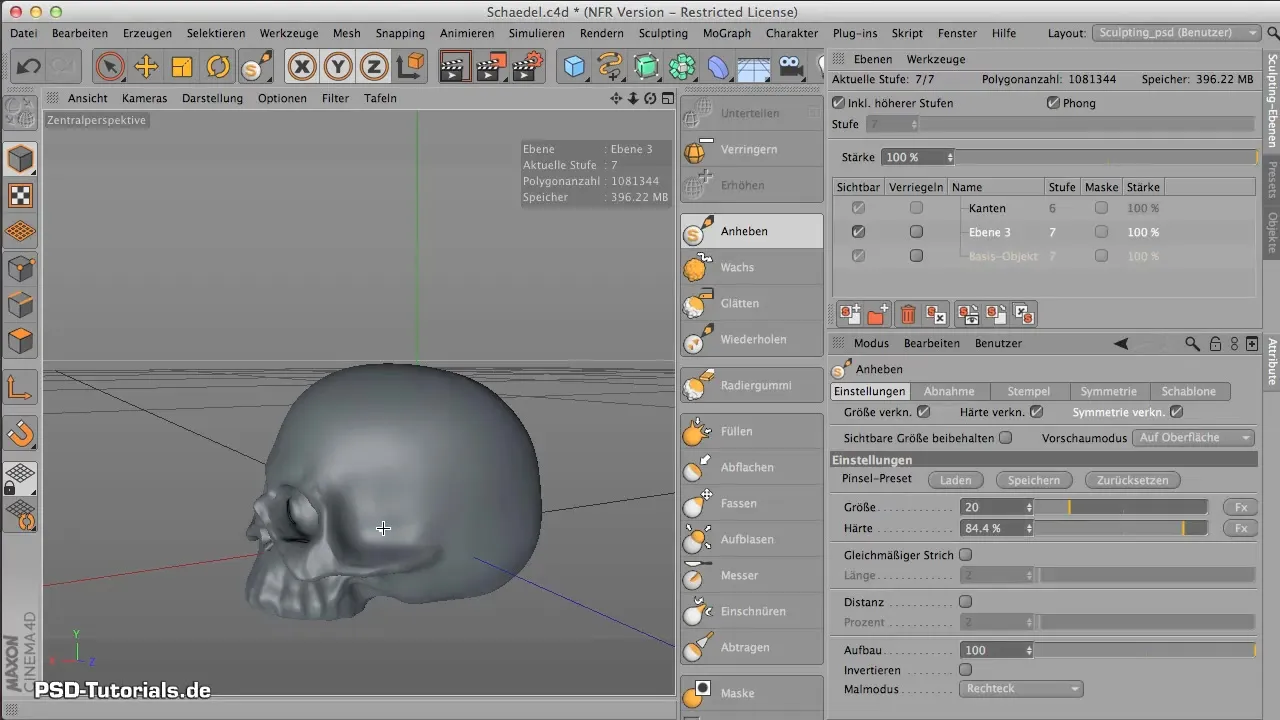
Trinn 8: Juster trykk
Juster trykket på pennen for å skape myke overganger i teksturen. Høyt trykk på 125 vil hjelpe deg med å lage kraftige skraper, mens lett trykk gir mer subtile effekter. Eksperimenter med forskjellige trykknivåer på ulike steder på skallet.
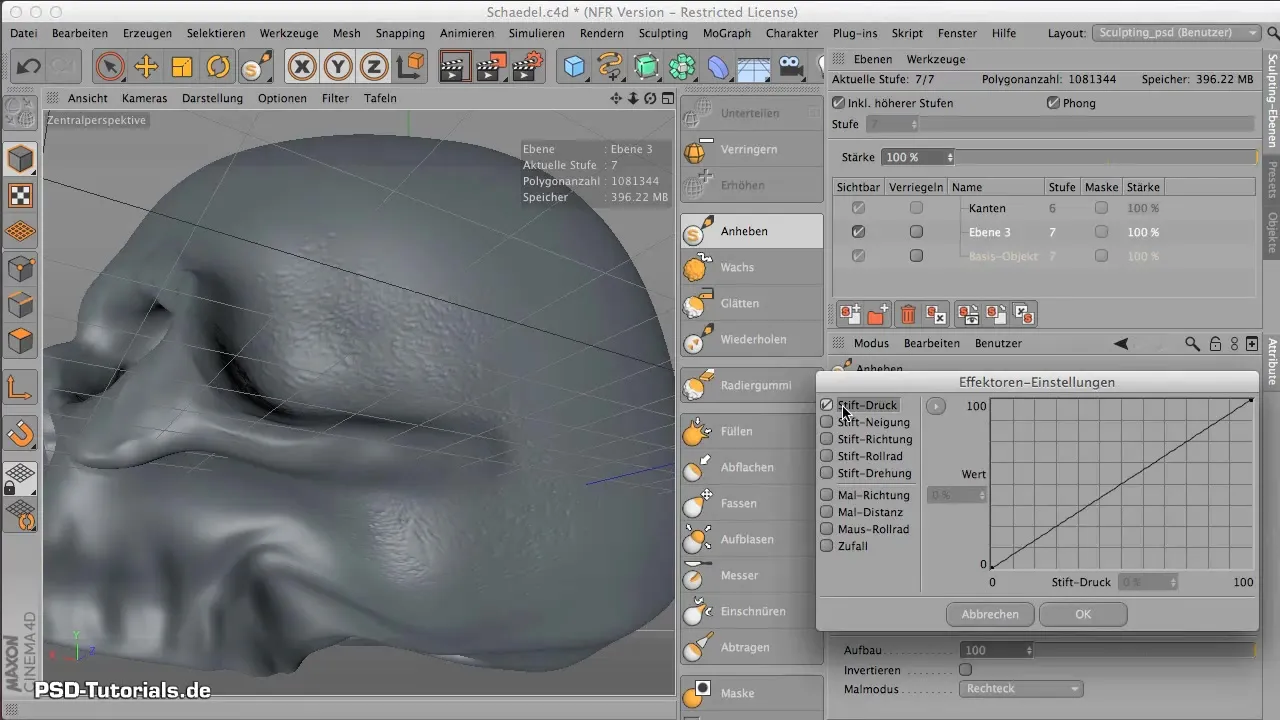
Trinn 9: Teksturering av tinningene
Bruk samme teknikk på tinningene for å variere strukturene på forskjellige steder. Sørg for at polygonfordelingen på disse stedene kan være annerledes, noe som vil påvirke teksturen.

Trinn 10: Siste justeringer
Når du er ferdig med skrapene og rugossheten, kan du ta et siste blikk på hele strukturen og gjøre finjusteringer. La kreativiteten blomstre, og ikke vær redd for å prøve forskjellige teknikker for å oppnå det ønskede resultatet.
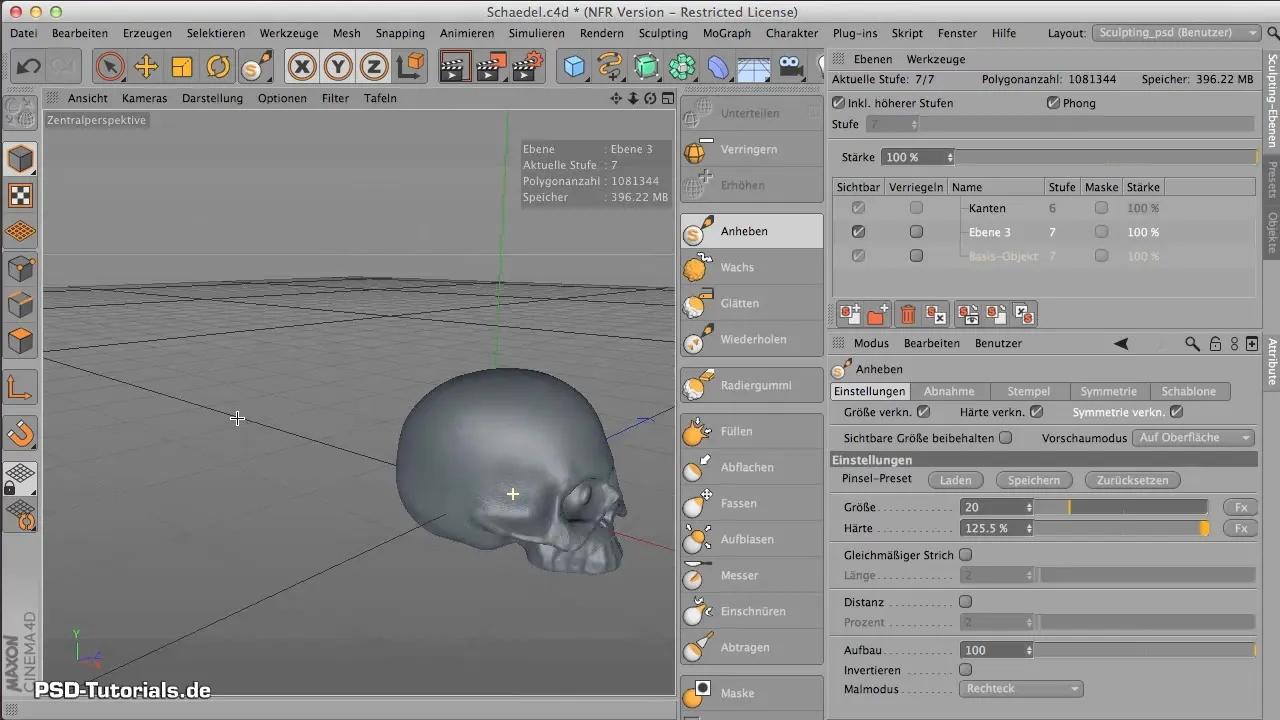
Oppsummering – Modellering av skraper i CINEMA 4D
Denne guiden har vist deg hvordan du kan bruke enkle verktøy og teknikker til å lage imponerende skraper og ujevnheter i CINEMA 4D. Fra tilpasning av modellen til å velge de riktige penselpresets, kan du nå forbedre dine grafiske ferdigheter og skape mer organiske formater.
Vanlige spørsmål
Hvordan kan jeg øke underdelingen av modellen min?Du kan øke underdelingen av modellen din i fanen "Visning". Sett den til en verdi av 7 for bedre detaljerthet.
Hva er fordelen med penselmodus "Rektangel"?Malingmodus "Rektangel" gir mulighet for målrettet påføring av teksturer, uten at penseltippen visualiseres, noe som gir mer presise resultater.
Hvordan kan jeg justere trykket på pennen?Trykket kan justeres i penninnstillingene. Eksperimenter med forskjellige verdier for å oppnå ønsket effekt.


